Sådan overføres og sikkerhedskopieres iPhone SMS/iMessage til PC/Mac
Jeg vil gemme iMessage-historikken inklusive vedhæftede filer på min iPhone til computeren, så jeg kan kopiere eller sende den til min e-mail. Er det muligt? Jeg bruger iPhone 7, iOS 11. Tak 🙂
Vil du stadig gemme iMessage fra iPhone til PC eller Mac ved at lave et skærmbillede af det? Stop det nu. Den fantastiske måde at gemme iMessage på iPhone er at gemme den som en læsbar og redigerbar fil, ikke et billede. Du kan ikke gøre det før, men du kan gøre det nu. Med et iMessage-eksportværktøj er det et simpelt arbejde.
- Del 1: Sådan gemmer du iPhone SMS og iMessages til pc eller Mac med DrFoneTool – Telefonsikkerhedskopiering (iOS)
- Del 2: Gem SMS og iMessages fra iPhone til Compuer med DrFoneTool – Telefonhåndtering (iOS)
- Del 3: Sikkerhedskopier iPhone SMS/iMessages til Compuer med iTunes
Del 1: Sådan gemmer du iPhone SMS og iMessages til pc eller Mac med DrFoneTool – Telefonsikkerhedskopiering (iOS)
Ved du ikke, hvor man kan finde et iMessage-eksportværktøj? Har en af mine bedste anbefalinger her: DrFoneTool – Telefonsikkerhedskopiering (iOS). Med det kan du fuldt ud scanne og gemme iMessages-konverteringer fra din iPhone.

DrFoneTool – Telefonsikkerhedskopiering (iOS)
Sikkerhedskopiering og gendannelse af iOS-data bliver fleksibel.
- Et klik for at sikkerhedskopiere hele iOS-enheden til din computer.
- Tillad at forhåndsvise og gendanne ethvert element fra sikkerhedskopien til en enhed.
- Udfør hvad du vil have fra backup til din computer.
- Sikkerhedskopier og gendan selektivt alle data, du ønsker.
- Tillid til millioner af brugere verden rundt og har fået flotte anmeldelser.
- Understøtter ALLE modeller af iPhone, iPad og iPod touch.
-
Understøtter iPhone X/8 (Plus)/ iPhone 7(Plus)/ iPhone6s(Plus), iPhone SE og den seneste iOS-version fuldt ud!

Sådan overføres og sikkerhedskopieres iPhone SMS-besked fra iPhone til pc
Trin 1. Slut din iPhone til computeren
Du vil starte med at downloade og installere DrFoneTool – Phone Backup (iOS). Når det er taget hånd om, skal du slutte din iPhone til en af din computers tilgængelige USB-porte ved hjælp af din telefons opladningskabel. Kør programmet, og vælg ‘Telefonsikkerhedskopi’ fra hovedvinduet.

Trin 2. Scan efter iMessages på din enhed
Softwaren vil derefter lede efter din iPhone. Når den registrerer din iPhone, vil den vise alle de forskellige filtyper, der er tilgængelige for din backup eller eksport til din pc. Da vi ønsker at sikkerhedskopiere iPhone-beskeder til pc såvel som backup af iMessages til pc, vælger vi ‘Beskeder og vedhæftede filer’, og derefter klikker vi på ‘Sikkerhedskopiering’ for at fortsætte. Hold din iPhone tilsluttet under hele processen, da det vil tage noget tid.

Trin 3. Få vist og gem iMessage-historikken på din computer
Når backup-processen er fuldført, vil du se alle data i backup-filen som vist nedenfor. Styrken ved dette værktøj er din evne til at tilpasse, hvor meget eller hvor lidt du sender til din pc. Vælg, hvad du vil inkludere, og klik derefter på knappen ‘Eksporter til pc’. Det vil oprette en HTML-fil med dit valgte indhold på din computer.

DrFoneTool – Phone Backup (iOS) – det originale telefonværktøj – arbejder for at hjælpe dig siden 2003
Del 2: Gem SMS og iMessages fra iPhone til Compuer med DrFoneTool – Telefonhåndtering (iOS)
Den anden mulighed, jeg vil vise dig, er DrFoneTool – Phone Manager (iOS) . DrFoneTool – Phone Manager (iOS) er en anden smart software, der giver os mulighed for at sikkerhedskopiere iMessages til pc og/eller sikkerhedskopiere iPhone-beskeder til pc. Funktionen ved softwaren, der imponerede mig mest, var, hvordan du kunne overføre alle iMessages og SMS-beskeder med et enkelt klik.

DrFoneTool – Phone Manager (iOS)
Gemmer SMS & iMessages fra iPhone til Compuer med et enkelt klik!
- Overfører SMS, iMessages, fotos, kontakter, videoer, musik og mere fra iPhone til PC eller Mac.
-
Understøtter iPhone X/8 (Plus)/ iPhone 7(Plus)/ iPhone6s(Plus), iPhone SE og den seneste iOS-version fuldt ud!

- Fuldt kompatibel med Windows 10 eller Mac 10.8-10.14.
- Understøtter alle iOS-versioner fuldstændigt.
Sådan sikkerhedskopieres iPhone-beskeder til pc og sikkerhedskopieres iMessages til pc med ét klik
Trin 1. Vælg ‘Sikkerhedskopier din telefon’-funktion
Start med at downloade og installere DrFoneTool – Phone Manager (iOS). Når den er installeret, skal du tilslutte din iPhone til en af din computers tilgængelige USB-porte ved hjælp af telefonens opladerkabel. Klik på indstillingen ‘Phone Manager’ fra DrFoneTool-grænsefladen.

Trin 2. Vælg iPhone-data, der skal overføres
DrFoneTool – Phone Manager (iOS) vil nu prøve at finde din iPhone. Efter DrFoneTool – Phone Manager (iOS) har registreret din iPhone, kan du klikke på ‘Information’ i vinduet og vælge ‘SMS’ for at overføre vores iPhone-beskeder og iMessages til pc eller Mac. Selvom de ikke er specifikt nævnt i indstillingen, er iMessages inkluderet i indstillingen ‘Tekstbeskeder’.
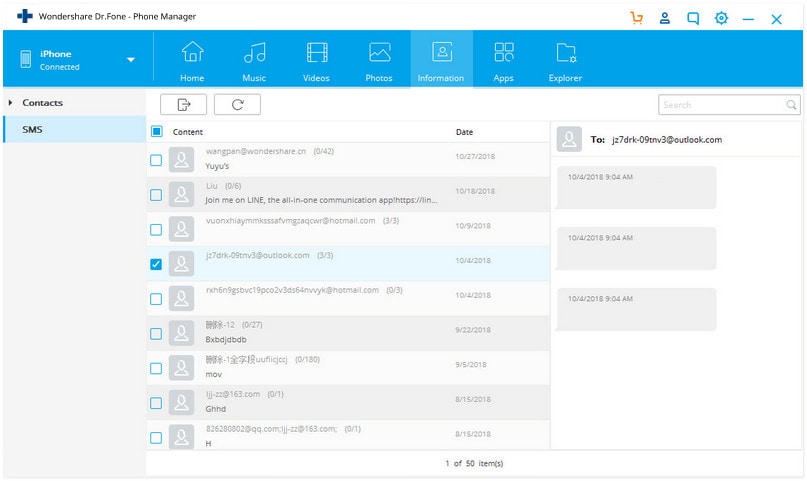
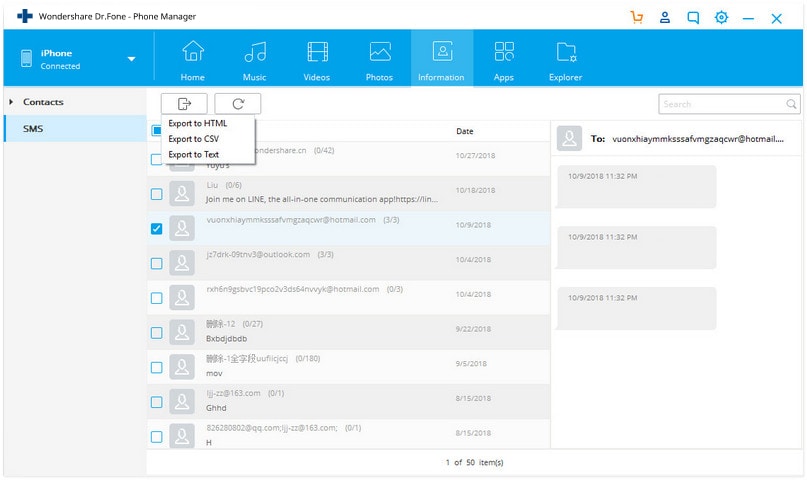
Du vil gerne sikre dig, at du lader din iPhone være tilsluttet, hele tiden den overfører dine data til din pc, da dette vil tage noget tid.
Trin 3. Tjek vores iPhone-beskeder og iMessages på computeren
Når backup-processen er afsluttet, kan vi klikke på pop-up-vinduet for at se iPhone-beskeder og iMessages på vores computer. Vi kan også gå til ‘Indstillinger’ for at finde vores backup-filer eller ændre placeringen af vores backups på computeren.

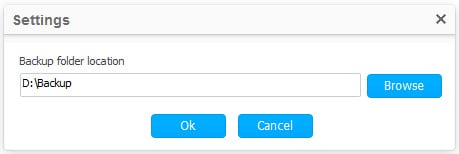
Som vi kan se ovenfor, er det meget nemt at gemme SMS/iMessages til computeren med DrFoneTool – Phone Manager (iOS). Hvis du skal sikkerhedskopiere og overføre din iPhone SMS/iMessages til computeren, er DrFoneTool – Phone Manager (iOS) et godt valg.
Del 3: Sikkerhedskopier iPhone SMS/iMessages til Compuer med iTunes
Den sidste mulighed, jeg vil vise dig, er at sikkerhedskopiere din telefon ved hjælp af iTunes. Der er to store faldgruber ved at bruge iTunes. For det første sikkerhedskopierer den alt på telefonen uden mulighed for specifikt at vælge, hvad du gerne vil have sikkerhedskopieret. For det andet gemmer den sikkerhedskopien i et format, der gør filerne ulæselige på din pc. Selvom det måske ikke er så praktisk, kan iTunes stadig være en levedygtig mulighed for at sikkerhedskopiere iPhone-beskeder til pc og sikkerhedskopiere iMessages til pc.
Trin til brug af iTunes til at fuldføre en sikkerhedskopi af din iPhone
Trin 1: Forbind din telefon med iTunes
Hvis det er nødvendigt, start med at downloade og installere iTunes. Tilslut din iPhone til en af din computers tilgængelige USB-porte, og kør iTunes. iTunes vil finde din enhed og vise din enhed i venstre side af vinduet.
Trin 2: Start fuld backup til din pc
Klik på ‘Oversigt’. Og sæt derefter flueben i ‘Denne computer’ og klik på ‘Sikkerhedskopiér nu’ i højre del af vinduet.

Trin 3: Bekræft og omdøb backup
Når vi har sikkerhedskopieret vores iPhone-data til computeren med iTunes, kan vi gå til ‘Præferencer’ > ‘Enheder’ for at bekræfte, at det virkede eller for at give det et mere meningsfuldt navn. Hvis du er usikker på, hvordan du finder sikkerhedskopiens placering, kan du læse denne artikel: Sådan finder du iPhone-sikkerhedskopiplacering
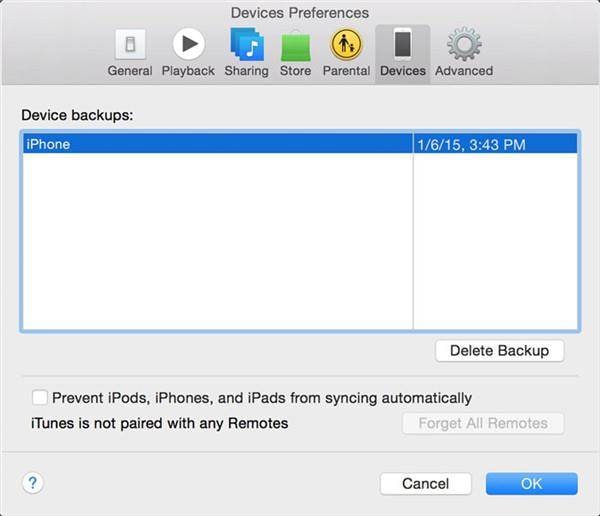
DrFoneTool – Phone Manager (iOS) – det originale telefonværktøj – arbejder for at hjælpe dig siden 2003
Det er nemt og gratis at prøve – DrFoneTool – Phone Manager (iOS).
Puha! Vi klarede os igennem alle tre og uden alt for store besvær. Alle tre af disse muligheder har deres fordele og ulemper, og din beslutning vil mest afhænge af de funktioner, du leder efter. Hvis du ønsker mere kontrol over, hvad du sikkerhedskopierer, vil du sandsynligvis bruge DrFoneTool – Phone Backup (iOS). Hvis du leder efter noget med lidt mere enkelthed, eller hvis du vil lave en simpel telefon-til-computer-overførsel, kan du vælge DrFoneTool – Phone Manager (iOS). Endelig vil brugere, der leder efter en komplet sikkerhedskopi af deres iPhone, gerne bruge iTunes.
Seneste Artikler

